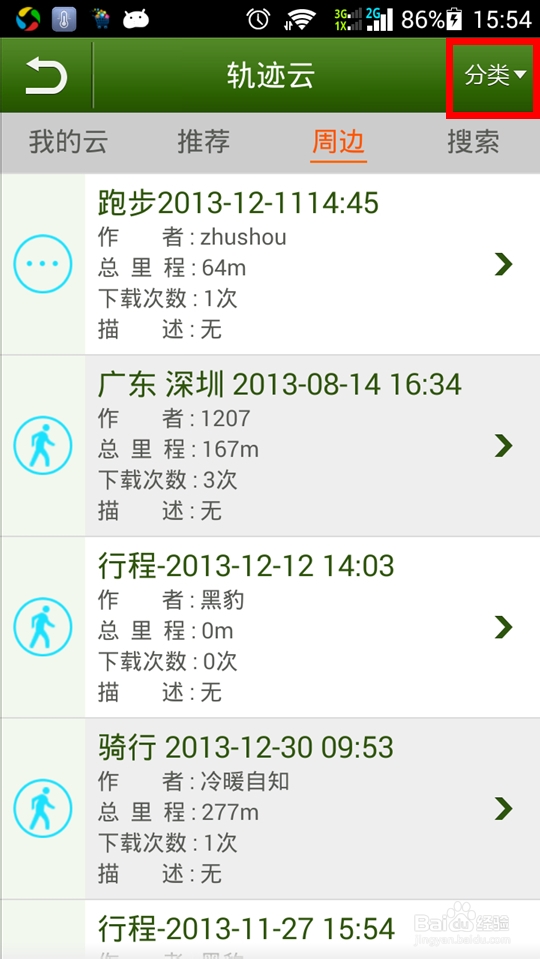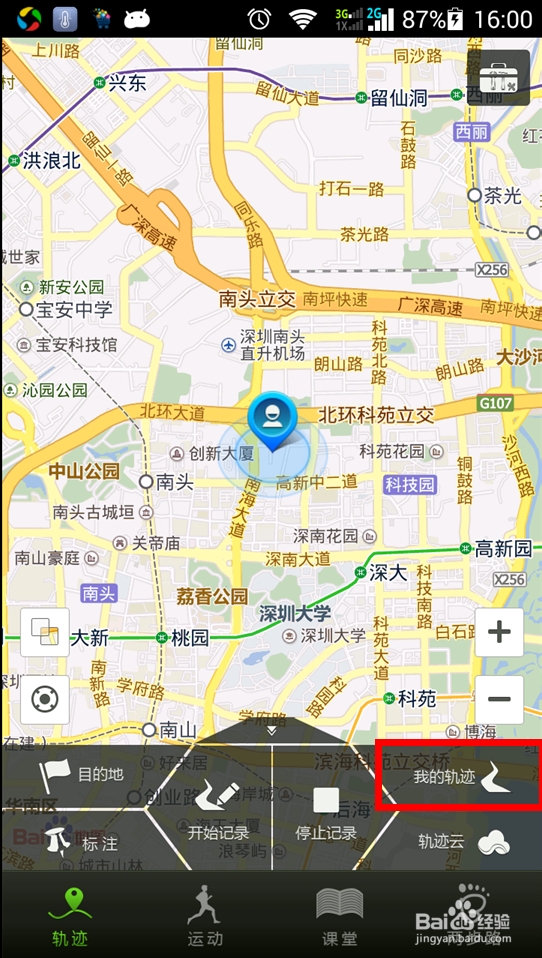1、进入到户外助手的主界面
2、点击界面右下角的“轨迹云”
3、可以进入到轨迹云的界面。这个界面有四个板块,分别是:我的云:这里秽颢擤崮存储的是你的轨迹推荐:两步路户外助手推荐的一些比较吲溘活口经典的轨迹周边:你所在地周边的一些轨迹搜索:你可以在这里寻找到你所想要的轨迹 例如你想去梧桐山,这里直接搜索梧桐山就可以了
4、轨迹云的界面右上角有“分类”按钮,你可以通过这个对轨迹进行甄别
5、选择其中的一个轨迹进行下载
6、点击下载轨迹,等待下载成功提示。
7、下载成功后,回到主界面。选择“我的轨迹”
8、点击你所下载的轨迹
9、你就可以通过点击界面下方的“线路指薪姚蟪食引”来获得帮助了。 当然,如果你愿意的话,你还可以通过点击“编辑”来为这个轨迹添加新的标签。